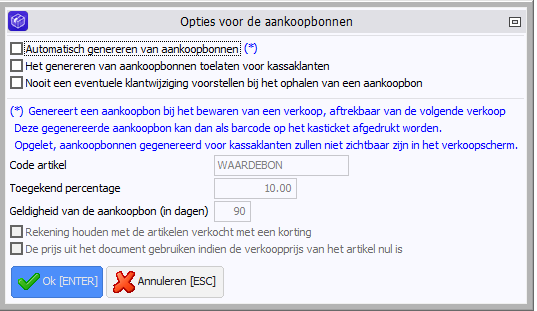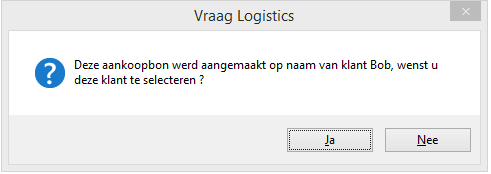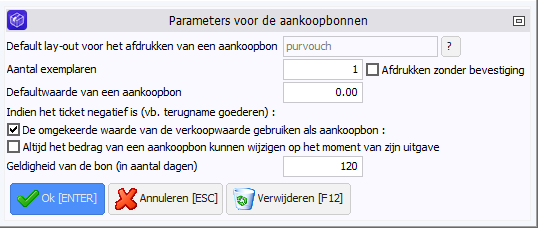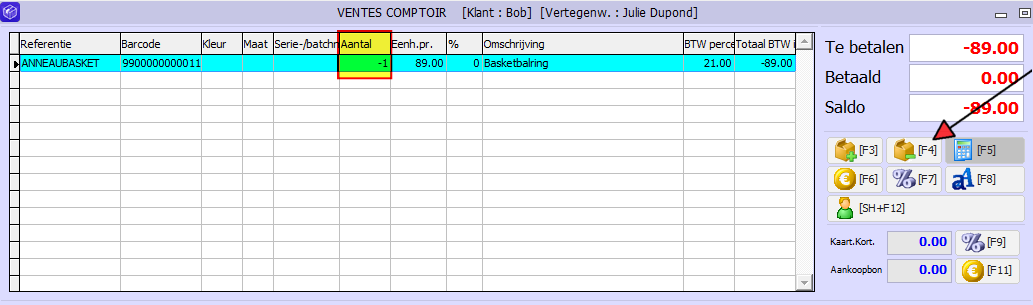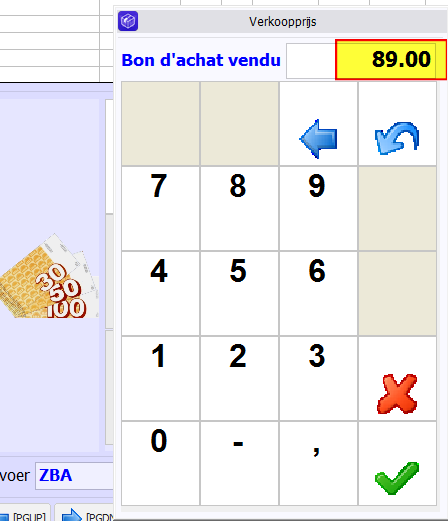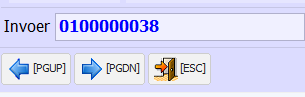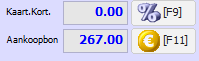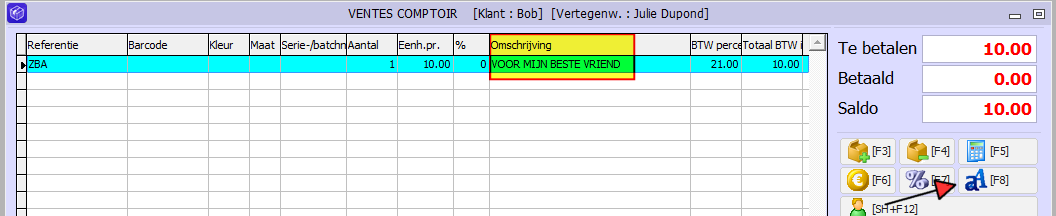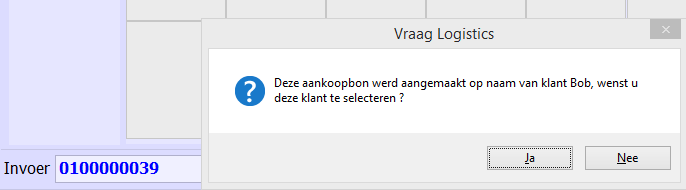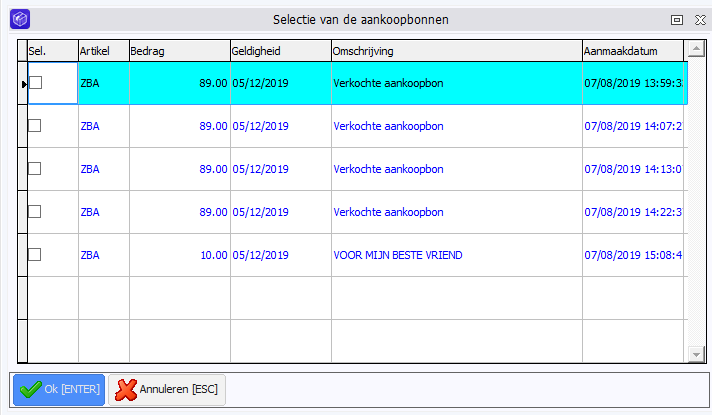Dit beheer van aankoopbonnen werkt alleen in de POS-interface, niet in de standaard interface voor documentcodering.
Op deze pagina:
Opties voor aankoopbonnen
Te vinden via de menu Dossier > Instellingen > Algemene parameters, tabblad Opties, parameter Beheer Verkooppunt , parameter Gebruik van de POS interface, optie Beheer en opvolging aankoopbonnen.
| Parameter | Omschrijving |
|---|---|
| Automatisch genereren van aankoopbonnen | Vink deze optie aan om een aankoopbon te genereren bij het opslaan van een verkoop, te gebruiken voor de volgende aankoop. Dit gegenereerde aankooporder kan vervolgens als een streepjescode op de bon worden afgedrukt. Aankoopbonnen die zijn gegenereerd op 'kassa'-klanten kunnen niet worden bekeken in het verkoopscherm. |
| Het genereren van aankoopbonnen toelaten voor kassaklanten | Vink deze optie aan om aankoopbonnen te genereren bij verkoop aan 'kassa'- klanten. Bij een verkoop geeft de knop die de lijst met open aankoopbonnen presenteert geen resultaat voor kassaklanten |
| Nooit een eventuele klantwijziging voorstellen bij het ophalen van een aankoopbon | Wanneer een klant bij de kassa aankomt met een aankoopbon, vinkt u deze optie aan om de vraag (zie onderstaande afbeelding) te vermijden om deze aankoopbon te gebruiken door een andere klant in naam van de klant waaraan deze aankoopbon is gekoppeld. Wanneer deze optie is aangevinkt, is het daarom onmogelijk voor de klant voor wie de aankoopbon is uitgegeven om zijn aankoopbon aan een ander door te geven. Zie stap 2b) in Een aankoopbon aanmaken bij het terugbrengen van goederen |
| Code artikel | Geef het artikel op dat wordt gebruikt voor het volgen van de automatisch gegenereerde aankoopbonnen. Dit veld kan alleen worden gebruikt als de optie Automatisch genereren van aankoopbonnen is aangevinkt. Dit artikel dient uitsluitend te worden gereserveerd voor dit beheer van automatisch gegenereerde aankoopbonnen. Gebruik dit artikel niet voor de verkoop van een standaard aankoopbon (en de opname van een aankoopbon). |
| Toegekend percentage | Bepaal het toegekende percentage voor de automatisch gegenereerde aankoopbonnen. Dit veld kan alleen worden gebruikt als de optie Automatisch genereren van aankoopbonnen is aangevinkt. |
| Geldigheid van de aankoopbon (in dagen) | Geef de geldigheidsperiode aan van de automatisch gegenereerde aankoopbonnen. Dit veld kan alleen worden gebruikt als de optie Automatisch genereren van aankoopbonnen is aangevinkt. |
| Rekening houden met de artikelen verkocht met een korting | Vink deze optie aan om bij de berekening van de waarde van de verkoop rekening te houden met artikelen die met korting worden verkocht. Deze optie is alleen beschikbaar als de optie Automatisch genereren van aankoopbonnen is aangevinkt. |
| De prijs uit het document gebruiken indien de verkoopprijs van het artikel nul is | Schakel deze optie in om de prijs van het document te nemen bij de berekening van de waarde van de verkoop, in het geval dat de verkoopprijs van een artikel nul is. Deze optie is alleen beschikbaar als de optie Automatisch genereren van aankoopbonnen is aangevinkt. |
Definitie van een aankoopbon in de artikelfiche
Als de optie Beheer en opvolging aankoopbonnen geactiveerd is, dan verschijnt er een nieuwe knop Opties op het tabblad Opties Verkooppunt van de artikelfiche :
We kunnen een nieuw artikel "ZBA - Aankoopbon" toevoegen. Klik vervolgens op de knop Opties in de artikelfiche ZBA
Voor dit artikel Aankoopbon, kan het volgende ingevuld worden :
Default lay-out voor... | Koppel een lay-out waarmee een aankoopbon voor de klant wordt afgedrukt. De lay-out met de naam purvouch is specifiek voor aankoopbonnen. |
Aantal exemplaren | Kies het aantal exemplaren. |
Afdrukken zonder bevestiging | Bepaal of het afdrukken van de bon automatisch wordt gedaan zonder bevestiging. |
Defaultwaarde van een aankoopbon | Bepaal de standaardwaarde van de aankoopbon. |
De omgekeerde waarde... | Zie hieronder Een aankoopbon aanmaken bij het terugbrengen van goederen |
Altijd het bedrag van ... | Vraag aan de gebruiker om het bedrag van de waardebon te kiezen. Als we deze laatste optie niet aanvinken, wordt altijd de standaardwaarde voor een aankoopbon aangeven. |
Geldigheid van de bon | Geef de geldigheidsperiode van de aankoopbon aan. |
Een aankoopbon aanmaken bij het terugbrengen van goederen
In het geval van een terugname van een artikel, als het ticket negatief is en we het artikel Aankoopbon selecteren en als we de optie De omgekeerde waarde van de verkoopwaarde gebruiken als aankoopbon aanvinken, genereert Logistics een aankoopbon met een waarde die de klant terugbrengt.
- Voorbeeld: een klant een brengt een defect artikel binnen en we willen een aankoopbon aan de klant geven:
- Druk tweemaal op F4 (of druk op F5 en voer -1 in) om de hoeveelheid op -1 te krijgen voor het defecte artikel.
- Omdat de optie De omgekeerde waarde van de verkoopwaarde gebruiken als aankoopbon aangevinkt is, detecteert Logistics dat het een klantretour is (negatief ticket). En wanneer we het artikel ZBA toevoegen (bijvoorbeeld via de streepjescode), opent de toepassing een venster met de waarde van de uit te geven aankoopbon.
- Het totaal van de verkoop is nu 0 €.
- Bij het afsluiten van deze verkoop (die nu € 0 is) wordt aan de gebruiker voorgesteld om de aankoopbon af te drukken:
Deze uitgegeven aankoopbon wordt geïdentificeerd door een unieke code, welke wordt afgedrukt als een barcode, hier in het voorbeeld draagt de aankoopbon het nummer 0100000038.Om de streepjescode van een aankoopbon in een lay-out weer te geven, moet het lettertype en de uitdrukking die overeenkomt met Code 39 worden gebruikt.
- Druk tweemaal op F4 (of druk op F5 en voer -1 in) om de hoeveelheid op -1 te krijgen voor het defecte artikel.
- Wanneer de klant bij de kassa verschijnt met deze Aankoopbon,
- scant de gebruiker de aankoopbon in stap 2 (invoer van artikelen):
- Logistics geeft dan aan:
- We kunnen JA antwoorden: de klant voor wie de aankoopbon is uitgegeven, wordt geselecteerd in de verkoop (ervan uitgaande dat deze niet is geïdentificeerd in stap 1)
- Men kan ook NEE antwoorden: de klant voor wie de aankoopbon is uitgegeven, heeft zijn aankoopbon aan iemand anders gegeven..
- In beide gevallen, als de aankoopbon wordt gebruikt, wordt deze gesloten door het systeem en kan deze niet meer worden gebruikt.
- scant de gebruiker de aankoopbon in stap 2 (invoer van artikelen):
- Het is altijd mogelijk om het totale aantal openstaande inkooporders voor de geselecteerde klant te bekijken.
- Indien men klikt op de knop rechts van het bedrag, worden de goederen van de openstaande aankoopbon(nen) van de klant toegevoegd.
Verkoop van een tegoedbon
- Verkoop van een tegoedbon (het gaat hier niet om de retour van een artikel. We verkopen een geschenkbon) :
U kunt bijvoorbeeld de omschrijving voor mijn beste vriend op deze geschenkbon zetten zodat bij het afdrukken van deze voucher de volgende tekst vermeld wordt: Aankoopbon voor X-waarde voor Mijn beste vriend. - Wanneer de tegoedbon aan de kassa wordt aangeboden, antwoordt u NEE op de volgende vraag:
En de beste vriend gebruikt de cadeaubon die hem/haar is overhandigd:
Verschillende "openstaande" aankoopbonnen
Als er meerdere inkooporders openstaan voor een klant, kunt u klikken op de knop om de lijst met open aankoopbonnen te krijgen en degene te kiezen die u wilt gebruiken.
Kassa klant
Als de optie Het genereren van aankoopbonnen toelaten voor kassaklanten is geactiveerd, toont de knop geen enkel resultaat bij de kassa-klant.
Geldigheid van de aankoopbon
Opgelet, zodra de geldigheidsdatum is overschreden, is de tegoedbon onbruikbaar! Deze geldigheidsdatum wordt berekend op basis van de uitgiftedatum en de duur die is ingesteld in de artikelfiche van de aankoopbon.
In ons voorbeeld hebben we de 2 openstaande bonnen geselecteerd, die 2 artikelregels in de verkoop genereren:
Alle aankoopbonnen die aan klanten zijn uitgegeven, zijn te vinden in de tabel Purvouch.
Een aankoopbon opnieuw afdrukken
Om een aankoopbon opnieuw af te drukken, moet u terugkeren naar het bijbehorende verkoopdocument via het menu Invoeren > Documenten of via de knop Lijst op de POS-toolbar.
En eenmaal in het document, klik op de knop Afdrukken (of gebruik de snelkoppeling F4).
Een aankoopbon bewerken via de POS interface
Zie Een aankoopbon bewerken via de POS interface (vanaf versie 6.2)